부품의 면 또는 퀼트 에 두께를 추가 또는 제거하면 부품 면 또는 곡면 에서 간격띄우기 곡면이 작성되거나, 새 솔리드가 작성됩니다.
|
액세스: |
리본:
3D 모형 탭
 곡면 패널
곡면 패널
 두껍게 하기/간격띄우기
두껍게 하기/간격띄우기
|
두껍게 하기/간격띄우기 탭
|
두껍게 하기 피쳐 또는 간격띄우기 피쳐에 대한 요구 사항을 설정합니다. |
||
|
선택 |
두껍게 할 면 또는 간격띄우기 곡면을 작성할 기준 면을 지정합니다. |
|
| 솔리드 | 표시된 개수보다 많은 솔리드 본체가 있는 경우 포함된 본체를 선택합니다. | |
|
선택 모드 |
선택 사항이 개별 면 또는 퀼트에 제한되도록 형상을 필터링합니다. 연결된 면 또는 퀼트를 여러 개 선택할 수 있지만 면과 퀼트를 혼합할 수는 없습니다. |
|
|
거리 |
두껍게 하기 피쳐의 두께를 지정하거나 간격띄우기 피쳐에 거리를 지정합니다. 출력이 곡면인 경우 간격띄우기 거리는 0일 수 있으며 이 경우 솔리드 모형이나 솔리드 곡면에서 곡면 또는 개별 면의 사본을 작성할 수 있습니다. |
|
|
출력 |
피쳐가 솔리드인지 곡면인지를 지정합니다. 기본 선택은 솔리드입니다. |
|
|
작업 |
두껍게 하기 피쳐가 다른 피쳐와 접합, 절단 또는 교차하는지를 지정합니다. |
|
|
|
접합 두껍게 하기 피쳐로 작성된 체적을 솔리드 부품에 추가합니다. |
|
|
|
절단 두껍게 하기 피쳐로 작성된 체적을 솔리드 부품에서 제거합니다. |
|
|
|
교차 두껍게 하기 피쳐 및 솔리드 부품의 공유된 체적으로부터 새로운 피쳐를 작성합니다. 공유된 체적에 포함되지 않은 재질은 삭제됩니다. |
|
|
|
새 솔리드 새 솔리드 본체를 작성하며, 이는 두껍게 하기 작업이 부품 파일의 첫 번째 솔리드 피쳐인 경우 기본 선택 사항입니다. 기존 솔리드 본체에 더하여 부품 파일에 새 본체를 작성하려면 선택합니다. 각 본체는 다른 본체와 개별적인 독립 피쳐 집합입니다. 본체는 다른 본체와 피쳐를 공유할 수 있습니다. | |
|
방향 |
두껍게 하기 또는 간격띄우기 피쳐를 어느 한 방향이나 양방향으로 똑같이 확장합니다. |
|
|
자동 혼합 |
자동 혼합은 인접해 있는 접한 면을 자동으로 이동하고 필요하면 새 혼합도 작성하는 재혼합 기술로, 부품 모델링 환경에서 기본적으로 활성화되어 있습니다. 아래 그림은 자동 혼합을 사용한 경우 및 사용하지 않은 경우 두껍게 하기 작업이 수행된 모형을 나타냅니다. |
|
|
자동 혼합을 사용하지 않은 경우  |
||
|
자동 혼합을 사용한 경우 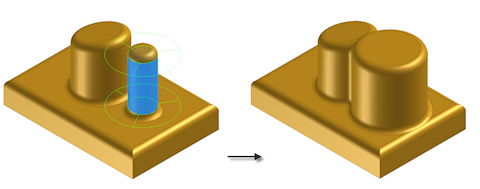 |
||
|
자동 혼합 확인란은 두껍게 하기 작업을 수행할 솔리드 면을 선택한 경우에만 활성화됩니다. 또한 두껍게 하기 피쳐가 양의 방향 또는 음의 방향으로 연장된 경우에도 활성화되지만 해당 피쳐가 양방향으로 동일하게 연장된 경우에는 활성화되지 않습니다. 자동 혼합을 사용하는 경우 다음과 같은 두껍게 하기 기능이 자동으로 비활성화됩니다.
|
||
자세히 탭
|
연결된 부품 면을 선택하거나 측면이 있는 곡면을 작성하는 방법을 제공합니다. 또한 근사치 간격띄우기 솔루션을 사용하고 특성을 설정합니다. |
|
|
자동 면 체인 |
두껍게 할 여러 개의 연속적으로 접하는 면을 선택할 수 있습니다. 선택한 모든 면은 동일한 부울 연산 및 방향으로 두꺼워집니다. 기본 설정은 끄기입니다. |
|
수직 곡면 작성 |
간격띄우기 피쳐의 경우 간격띄우기 면과 원래 퀼트를 연결하는 수직 면이나 "측"면을 작성합니다. 수직 곡면은 곡면의 경계 모서리가 아닌 내부 곡면 모서리에만 작성됩니다. 기본 설정은 끄기입니다. 수직 곡면은 간격띄우기 곡면과 솔리드 부품을 접합할 수 없습니다. |
|
근사치 허용 |
정확한 솔루션이 없는 경우 간격띄우기 피쳐를 계산할 때 지정된 두께로부터 편차를 허용합니다. 정확한 솔루션은 원래 곡면의 각 점에 해당하는 점이 간격띄우기 곡면에 있는 간격띄우기 곡면을 작성합니다. 두 점의 거리는 지정된 거리와 일치합니다. 근사치 솔루션을 허용할지 여부를 선택한 다음 화살표를 클릭하여 리스트에서 편차 유형을 선택합니다. 평균 편차는 지정된 거리보다 먼 경우와 가까운 경우 두 가지 모두를 포함하도록 구분됩니다. 너무 얇지 않음은 최소 거리를 유지합니다. 편차는 지정된 거리보다 멀어야 합니다. 너무 두껍지 않음은 최대 거리를 유지합니다. 편차는 지정된 거리보다 가까워야 합니다. |
|
최적 |
적절한 공차 및 최소 계산 시간을 사용하여 계산합니다. |
|
공차 지정 |
지정된 공차를 사용하여 계산합니다. 계산 시간이 오래 걸릴 수 있습니다. 옵션을 클릭한 다음 공차를 지정합니다. |